Как добавить приложения в Android Auto
Что нужно знать
- Установите приложение на свой телефон, чтобы добавить его в Android Auto. Если он совместим, он автоматически появится на экране вашего автомобиля.
- Скрытие приложения в Android Auto: откройте приложение Android Auto > Настроить пусковую установку > коснитесь приложения, чтобы убрать галочку.
- Вы также можете создавать ярлыки для вызова контакта или запускать действие Google Assistant прямо с экрана вашего автомобиля.
В этой статье объясняется, как добавлять приложения в Android Auto, упорядочивать их, изменять порядок их отображения на экране и скрывать неиспользуемые приложения. В нем также объясняются преимущества ярлыков Android Auto.
Как добавить приложения в Android Auto
Добавлять приложения в Android Auto так же просто, как устанавливать их на свой телефон.
-
Сначала решите, какие приложения вы хотите установить.
Не все приложения для Android работают с Android Auto, но мы можем начать со списка наших фаворитов: Лучшие автомобильные приложения для Android. В магазине Google Play доступны сотни других опций: Приложения для Android Авто.
-
Установите приложение на свой телефон Android так же, как и любое другое приложение.
Большинство приложений, которые работают с Android Auto, делают это через стандартное мобильное приложение. Это означает, что вам не нужно загружать конкретный Spotify для Android Auto приложение, например, потому что приложение Spotify уже совместимо с Android Auto.
-
Готово! Подключите телефон к автомобилю, чтобы использовать новые приложения Android Auto.

Изображение с сайта rawpixel.com
Не все автомобили совместимы с Android Auto. Проверьте Автоматическая совместимость с Android страницу для деталей.
Как организовать приложения Android Auto
Тебе нужно Приложение Google для Android Auto чтобы скрыть или изменить порядок отображения ваших приложений на экране вашего автомобиля или создать удобный Google Ассистент ярлыки. Он встроен в Android 10 и новее: Настройки > Программы > Андроид Авто > Открыть. Оттуда выберите Настроить пусковую установку для начала.
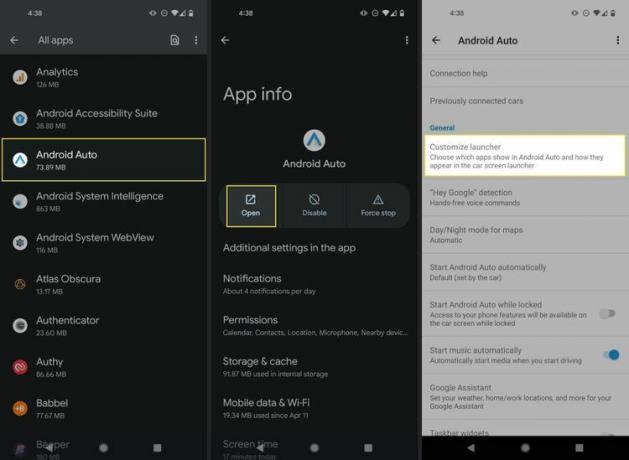
Скрыть приложения Android Auto
Маловероятно, что вы хотите видеть все свои приложения, совместимые с Android Auto, в виде ярлыков в головном устройстве вашего автомобиля. К счастью, скрыть некоторые из них совсем несложно.
Коснитесь любого приложения из списка, чтобы добавить или снять галочку рядом с ним. Приложения с галочкой будут доступны с Android Auto; остальные будут скрыты от дисплея вашего автомобиля и перечислены в нижней части приложения (вы всегда можете отобразить приложение, выбрав его снова).
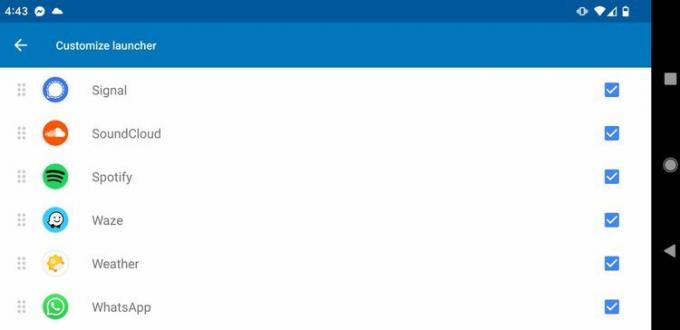
Изменить порядок приложений Android Auto
Вы также можете изменить порядок отображения приложений на экране, чтобы упростить доступ к избранным. Это просто: коснитесь и удерживайте приложение, чтобы получить его, затем перетащите его вверх или вниз по списку.
Первое приложение в вашем списке будет отображаться в верхнем левом углу вашего автомобиля. Второй в списке будет справа от него и так далее.
Создание ярлыков Android Auto
Android Auto не ограничивает вас только вашими типичными приложениями для Android. Вы также можете превратить пользовательские команды Google Assistant в ярлыки, которые находятся рядом со всеми вашими обычными приложениями, что делает их такими же доступными во время вождения.
Ваши возможности здесь практически безграничны, и это избавляет вас от необходимости разговаривать с автомобилем, чтобы добиться цели. Например, вместо того, чтобы использовать свой голос для перехода к месту, которое вы часто посещаете, настройте ярлык Помощника, который доставит вас туда одним нажатием. Ярлыки также полезны для вызова контактов с труднопроизносимыми именами, отправки текстов «Не могу сейчас говорить», открытия двери гаража и т. д.
Вот что нужно сделать:
Кран Добавить ярлык в лаунчер. Вы увидите это на Настроить пусковую установку экран.
Выбирать Позвонить контакту или Действие помощника.
-
Если вы выберете вариант контакта, выберите один из списка контактов.
Если вы выберете вариант «Помощник», введите команду в первое текстовое поле, имя ярлыка во второе текстовое поле, а затем нажмите Создать ярлык.
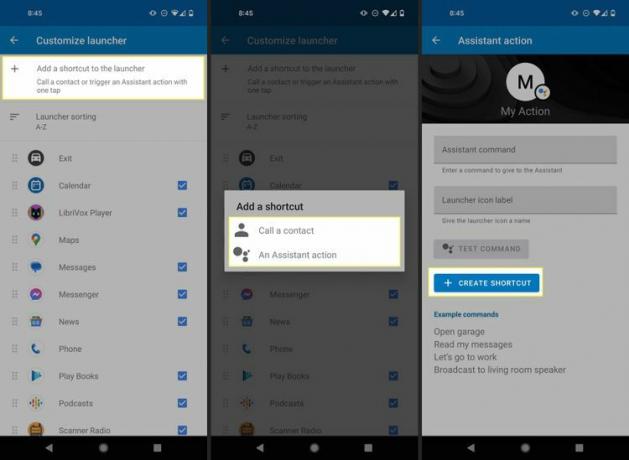
Часто задаваемые вопросы
-
Как отключить Android Auto?
Чтобы ваш автомобиль не использовал Android Auto, отключите телефон. Вы можете сделать это, отсоединив шнур от устройства или отключив его от Bluetooth (в зависимости от того, как он подключен).
-
Как обновить Android Auto?
Android Auto будет обновляться вместе с операционной системой, если вы используете Android 12 или более позднюю версию. Для более ранних версий это отдельное приложение; проверьте Google Play Store на наличие обновлений.
